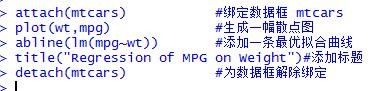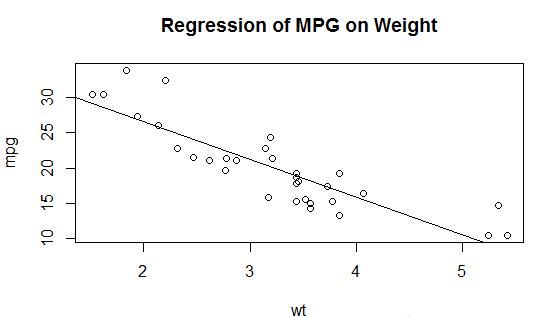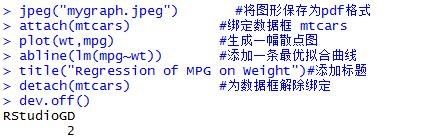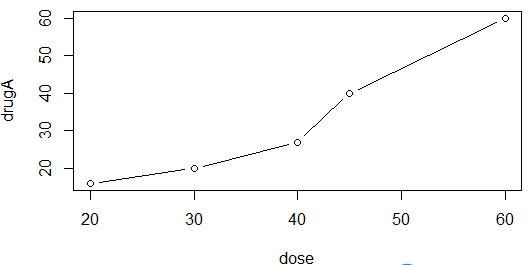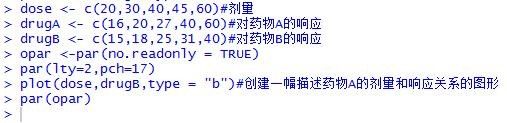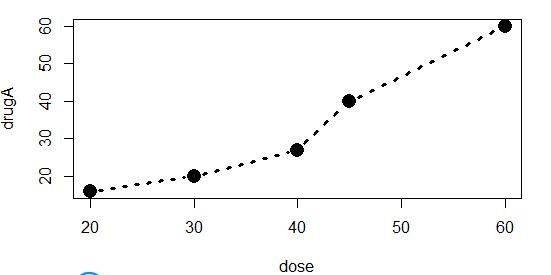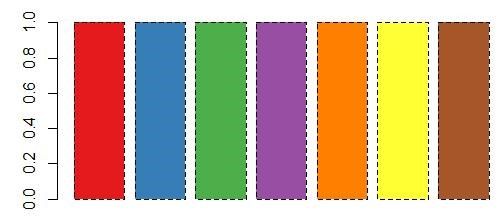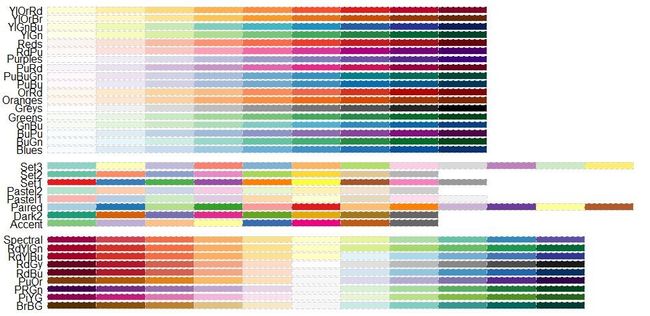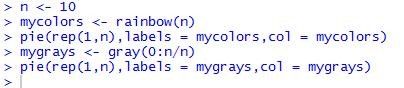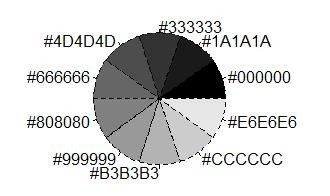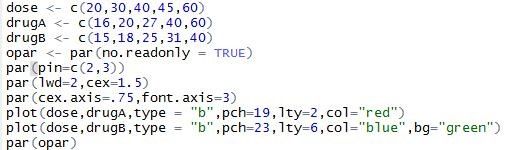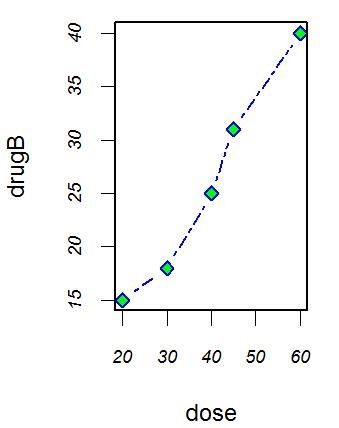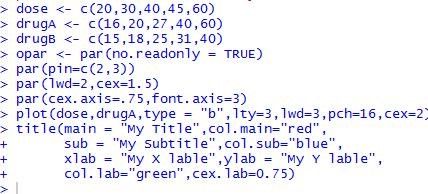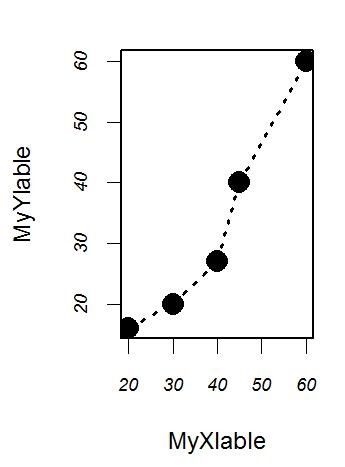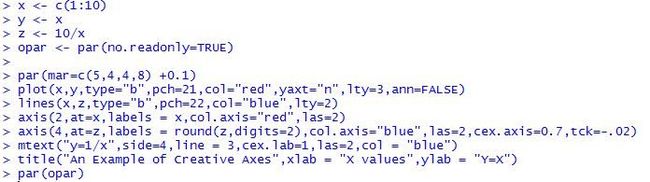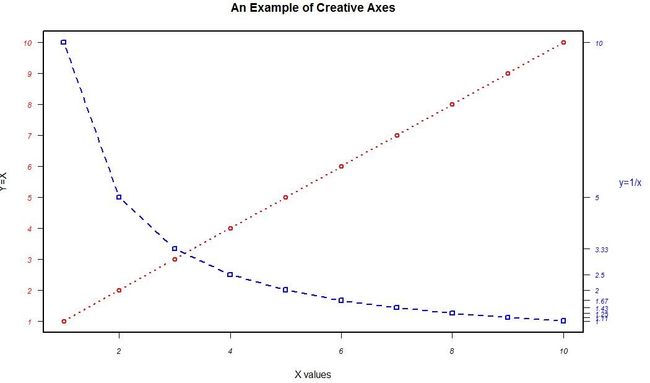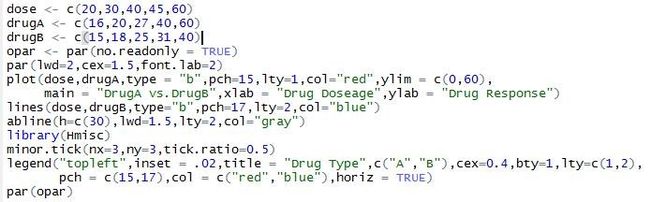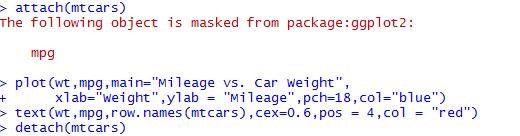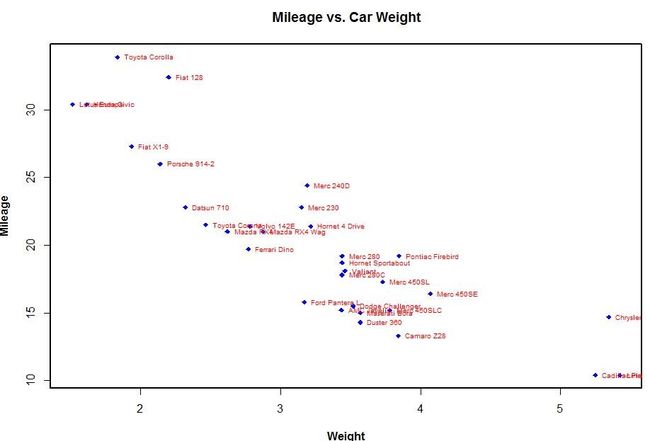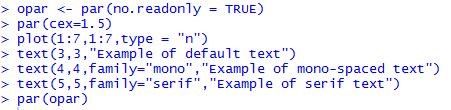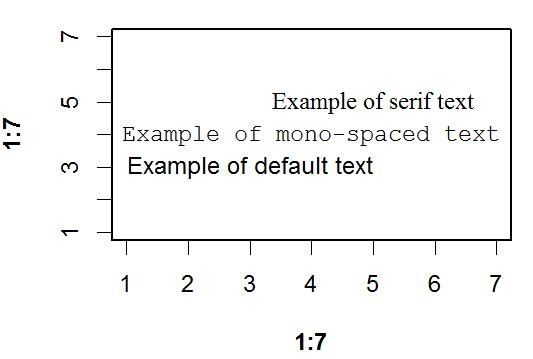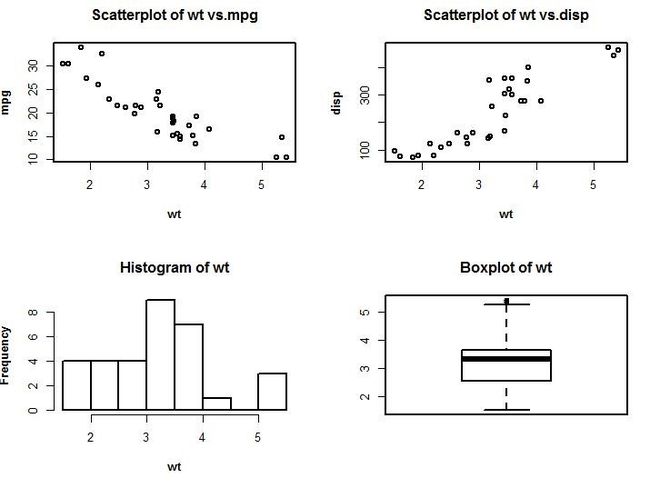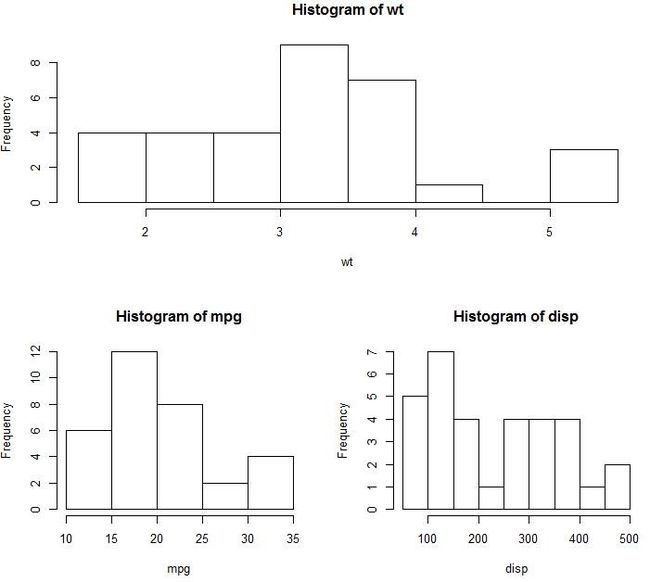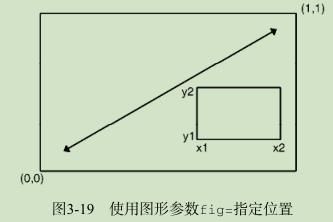3.1使用图形
R是一个惊艳的图形构建平台。这里我特意使用了构建一词。在通常的交互式会话中,你可以通过逐条输入语句构建图形,逐渐完善图形特征,直至得到想要的效果。考虑以下五行代码:
attach(mtcars)#绑定了数据框mtcars
plot(wt,mpg)#打开了一个图形窗口并生成了一幅散点图
abline(lm(mpg~wt))#向图形添加了一条最优拟合曲线
title("Regressionof MPG on Weight")#添加了标题
detach(mtcars)#为数据框解除了绑定
在R中,图形通常都是以这种交互式的风格绘制的。
可以通过代码或图形用户界面来保存图形。要通过代码保存图形,将绘图语句夹在开启目标图形设备的语句和关闭目标图形设备的语句之间即可。
R将在保证用户输入最小化的前提下创建尽可能美观的图形。不过你依然可以使用图形参数来指定字体、颜色、线条类型、坐标轴、参考线和标注。其灵活度足以让我们实现对图形的高度定制。
3.2
一个简单的例子(药物A剂量和响应的折线图)
3.3图形参数
我们可以通过修改称为图形参数的选项来自定义一幅图形的多个特征(字体、颜色、坐标轴、标签)。
一种方法是通过函数par()来指定这些选项。以这种方式设定的参数值除非被再次修改,否则 将 在 会 话 结 束 前 一 直 有 效 。 其 调 用 格 式 为par(optionname=value,optionname=name,...)。不加参数地执行par()将生成一个含有当前图形参数设置的列表。添加参数no.readonly=TRUE可以生成一个可以修改的当前图形参数列表。
3.2的例子中,假设你想使用实心三角而不是空心圆圈作为点的符号,并且想用虚线代替实线连接这些点。你可以使用以下代码完成修改:
第二种方法是为高级绘图函数直接提供optionname=value的键值对。这种情况下,指定的选项仅对这幅图形本身有效。你可以通过代码:plot(dose, drugA, type="b", lty=2, pch=17)来生成与上图相同的图形。
3.3.1符号和线条
代码如下:
绘制图形如下:
3.3.2 颜色
在R中,可以通过颜色下标、颜色名称、十六进制的颜色值、RGB值或HSV值来指定颜色。举例来说,col=1、col="white"、col="#FFFFFF"、col=rgb(1,1,1)和col=hsv(0,0,1)都是表示白色的等价方式。函数rgb()可基于红-绿-蓝三色值生成颜色,而hsv()则基于色相-饱和度-亮度值来生成颜色。
display.brewer.all()代码执行后图形如下:
灰色色阶代码:
3.3.3文本属性
图形参数同样可以用来指定字号、字体和字样。表3-4阐释了用于控制文本大小的参数。字体族和字样可以通过字体选项进行控制(见表3-5)。
在执行语句:par(font.lab=3, cex.lab=1.5, font.main=4, cex.main=2)之后创建的所有图形都将拥有斜体、1.5倍于默认文本大小的坐标轴标签(名称),以及粗斜体、2倍于默认文本大小的标题。
在Windows中,可以通过函数windowsFont()来创建这类映射。
3.3.4图形尺寸与边界尺寸
最后,可以使用表3-6列出的参数来控制图形尺寸和边界大小。
使用图形参数控制图形外观:
3.4添加文本、自定义坐标轴和图例
除了图形参数,许多高级绘图函数(例如plot、hist、boxplot)也允许自行设定坐标轴和文本标注选项。举例来说,以下代码在图形上添加了标题(main)、副标题(sub)、坐标轴标签(xlab、ylab)并指定了坐标轴范围(xlim、ylim)。举例如下(药物A剂量和响应的折线图。添加了标题、副标题和自定义的坐标轴):
3.4.1标题
可以使用title()函数为图形添加标题和坐标轴标签。调用格式为:
title(main="maintitle", sub="subtitle",xlab="x-axis label",ylab="y-axis label")
函数title()中亦可指定其他图形参数(如文本大小、字体、旋转角度和颜色)。举例来说,以下代码将生成红色的标题和蓝色的副标题,以及比默认大小小25%的绿色x轴、y轴标签:
3.4.2坐标轴
你可以使用函数axis()来创建自定义的坐标轴,而非使用R中的默认坐标轴。其格式为:
axis(side,at=, labels=, pos=, lty=, col=, las=, tck=, ...)
创建自定义坐标轴时,你应当禁用高级绘图函数自动生成的坐标轴。参数axes=FALSE将禁用全部坐标轴(包括坐标轴框架线,除非你添加了参数frame.plot=TRUE)。参数xaxt="n"和yaxt="n"将分别禁用X轴或Y轴(会留下框架线,只是去除了刻度)。
3.4.3 参考线
函数abline()可以用来为图形添加参考线。函数abline()中也可以指定其他图形参数(如线条类型、颜色和宽度)。
3.4.4图例
当图形中包含的数据不止一组时,图例可以帮助你辨别出每个条形、扇形区域或折线各代表哪一类数据。我们可以使用函数legend()来添加图例。
3.4.5文本标注
我们可以通过函数text()和mtext()将文本添加到图形上。text()可向绘图区域内部添加文本,而mtext()则向图形的四个边界之一添加文本。
不同字体族代码:
3.4.6数学标注
函数plotmath()可以为图形主体或边界上的标题、坐标轴名称或文本标注添加数学符号。
3.5图形的组合
在R中使用函数par()或layout()可以容易地组合多幅图形为一幅总括图形。
001.你可以在par()函数中使用图形参数mfrow=c(nrows, ncols)来创建按行填充的、行数为rows、列数为ncols的图形矩阵。另外,可以使用mfcol=c(nrows, ncols)按列填充矩阵。
通过par(mfrow=c(2,2))组合的两行两列图形:
通过par(mfrow=c(3,1))组合的三行一列图形:
002.函数layout()的调用形式为layout(mat),其中的mat是一个矩阵,它指定了所要组合的多个图形的所在位置。代码及图形如下:
图形布局的精细控制可以使用图形参数fig=完成这个任务。举例如下:
理解参数fig=的取值是一个形如c(x1, x2, y1, y2)的数值向量。
本章总结:
001.如何修改一幅图形的坐标轴、字体、绘图符号、线条和颜色;
002以及如何添加标题、副标题、标签、文本、图例和参考线;
003.看到了如何指定图形和边界的大小,以及将多幅图形组合为实用的单幅图形。